前几天去拿了Windows 7 RC2来玩玩看,当然不是install在自己的电脑里面,而是在另一家暂时没有用到的laptop。
自从Windows Vista推出之后,一直不甚受人欢迎,即将推出的Windows 7就一直受到瞩目。坦白说,我本身不是很喜欢Vista,要是让我选择的话,我宁愿选择XP,虽然说功能没那么强大,但是稳定性、兼容性都比起Vista好许多,至少在电脑资源占用率和运行速度,XP就胜出不少。
究竟Windows 7如何呢?
开始时Windows 7的画面: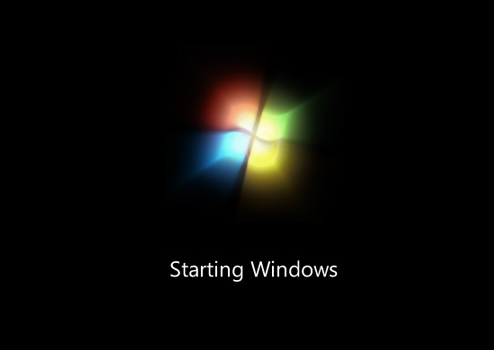
到了进入Windows 7视窗:
一进去时的速度让我感到惊讶,虽然画面像Vista那样漂亮(画面方面我个人比较喜欢Vista),但是却没有Vista那样累赘。我看一看右边显示的CPU Usage: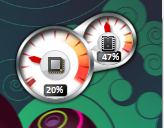
只用了20%的CPU Usage。。。
比起Vista一开机就占用了40-50%的CPU Usage,Windows 7的底资源占用率让我对它留下深刻的印象。我尝试同时间开歌,运行各个不同的程序,发现它居然没有意料之中的Hang,虽然速度会明显缓慢,但是比起Vista,它的稳定性和运行速度确实是更胜一筹!
众多Windows视窗中,XP向我们展示了易用与快捷; Vista 则展示了绚丽与丰富; 而这一次的Windows 7很明显是希望能秉承之前两代操作系统的优点,发展出令人惊叹的卓越之作,开创出革新的一面!
开启start,Windows 7的界面的确是和Windows Vista非常的相似。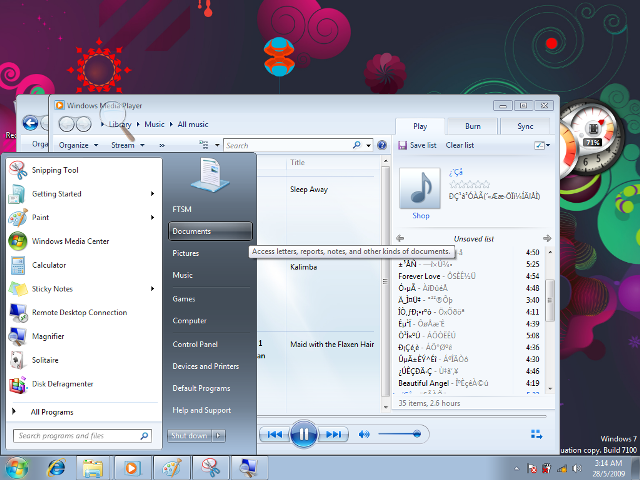
先开启Paint来看看: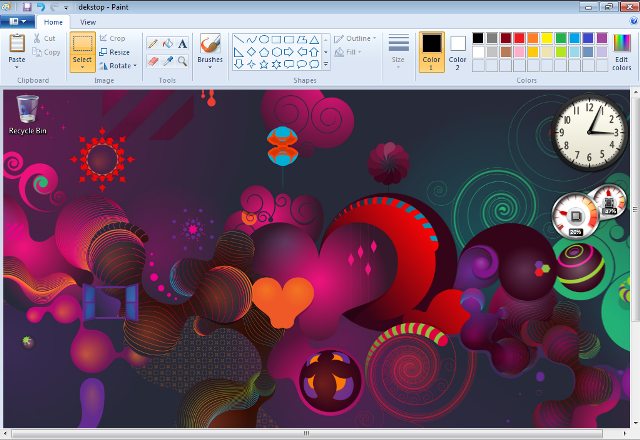 在Windows 7里面,Paint的界面和Microsoft 2007一样,比起传统的Paint功能也强大了,绘图中增加了不少能够描绘的图形。我怀疑Paint是不是Microsoft Team写的。。。<img src="/plugins/HC_Emoticons/emoticons/onm/on13.gif" alt="空" longdesc="” border=”0″>
在Windows 7里面,Paint的界面和Microsoft 2007一样,比起传统的Paint功能也强大了,绘图中增加了不少能够描绘的图形。我怀疑Paint是不是Microsoft Team写的。。。<img src="/plugins/HC_Emoticons/emoticons/onm/on13.gif" alt="空" longdesc="” border=”0″>
在Windows 7里面发现了以往Windows没有的,叫做Snipping Tool: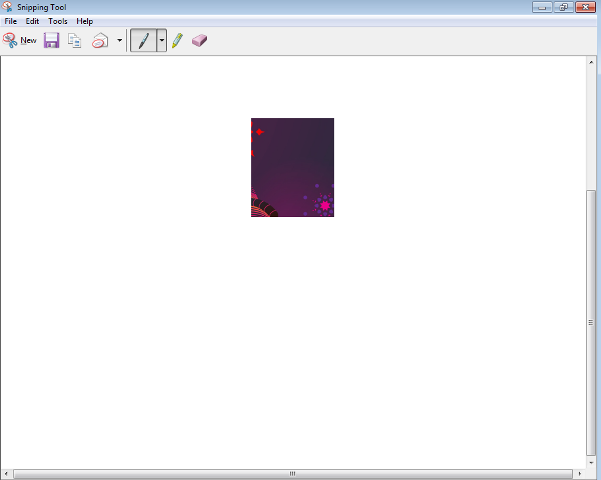 Snipping Tool就好像是网路上常见的截取界面软件,能够把你在Windows看到的直接在Windows cut出来,save成照片,省了PrintScreen的那一步。我截取的界面照片都是用Snipping Tool,品质还不错吧!
Snipping Tool就好像是网路上常见的截取界面软件,能够把你在Windows看到的直接在Windows cut出来,save成照片,省了PrintScreen的那一步。我截取的界面照片都是用Snipping Tool,品质还不错吧!
接下来,喜欢看戏听歌的人自然少不了会注意的Windows Media Player: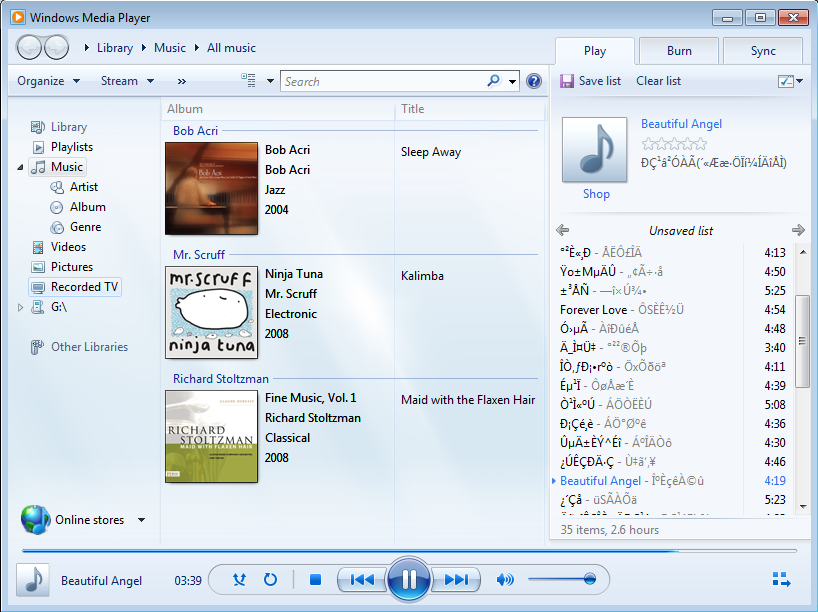 和Vista的一样,没什么改变,只是界面换了一些些,比较干净,开启的速度也较快。
和Vista的一样,没什么改变,只是界面换了一些些,比较干净,开启的速度也较快。
看一看Taskbar: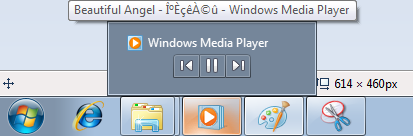 Windows 7它会自动把你开启的软件、视窗group起来。比如说你开启了几个文件夹,那几个文件夹就会自动放在属于文件夹的icon里面,在整体的运行方面能更加的系统化。
Windows 7它会自动把你开启的软件、视窗group起来。比如说你开启了几个文件夹,那几个文件夹就会自动放在属于文件夹的icon里面,在整体的运行方面能更加的系统化。
而且,还保留了Vista Ultimate的特点,只要滑鼠经过比如说Windows Media Player,就能做简单的操控,非常的便捷及人性化。
再来看看Volume Mixer的照片: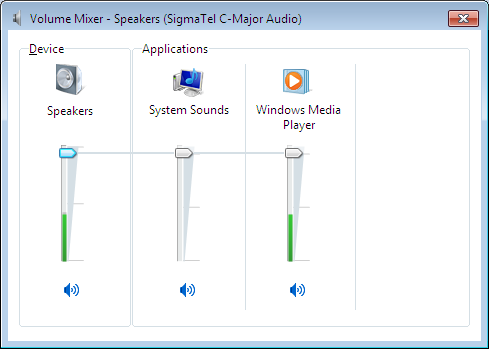
最后是Wireless: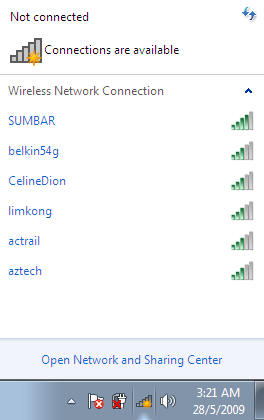 在点击一次wireless的icon,就会出现这个小界面。你可以直接在里面点选你想要连接的wireless,省时省力。
在点击一次wireless的icon,就会出现这个小界面。你可以直接在里面点选你想要连接的wireless,省时省力。
而且从连接速度来看,Windows 7无线连接速度会比Vista来的更加快速且稳定。
在Wireless设置方面,Windows 7不像Windows Vista那样那么麻烦。如果用户常在多个不同的地方使用无线网络,在Windows
7里面不需要来回地切换网络。只要在第一次连接无线网络的时候设置一下,以后都不用手动设置了,电脑会很“聪明”地选择符合的网络。
除此之外,我也尝试了Windows 7的搜索功能。因为一般上使用电脑,Search的功能是其中一个常常被用到的。我原本想截取界面来给大家看的,但是到最后自己忘记了。我就简单得说说吧!在我尝试搜索了之后,在搜索结果我所使用的关键词被Windows 7用高亮标记,这能方便我们更好地从搜索结果中选择所需要的文档。Search功能的搜索范围不只是局限在电脑磁盘里面,而是延展到移动硬盘、服务器、其他电脑及网络等,在搜索信息上更加方便。
从整体而言,Windows 7给我的感觉更加的美好。无论在运行速度、性能、稳定性等等都比Windows Vista来得好,我给于的评价以及我对Windows 7的期待是蛮高的,希望Windows 7在正式推出的时候能有更多惊人的表现。
想知道关于Windows 7的一些详情,请点击这里:
Windows 7真的来了!






11 thoughts on “Windows 7体验报告!”